Faça uma verificação gratuita e verifique se o seu computador está infectado.
REMOVER AGORAPara usar a versão completa do produto, precisa de comprar uma licença para Combo Cleaner. 7 dias limitados para teste grátis disponível. O Combo Cleaner pertence e é operado por RCS LT, a empresa-mãe de PCRisk.
Guia de remoção do vírus Baldr
O que é Baldr?
O Baldr stealer (também conhecido como Trojan: MSIL/Darbl.A) é um programa fraudulento, projetado para roubar vários dados. É uma ferramenta que os criminosos cibernéticos podem comprar de fóruns de piratas para gerar rendimento usando indevidamente as informações gravadas (roubadas). Regra geral, apresentam este programa como uma ferramenta que pode ser usada para vários objetivos. Na época da pesquisa, foi promovida através de vídeos de fraude CS: GO, o que significa que foi apresentado como um programa que supostamente permitiria que os seus utilizadores enganem nesse jogo em particular. É uma das maneiras através das quais os criminosos cibernéticos enganam as pessoas para descarregar e instalar.
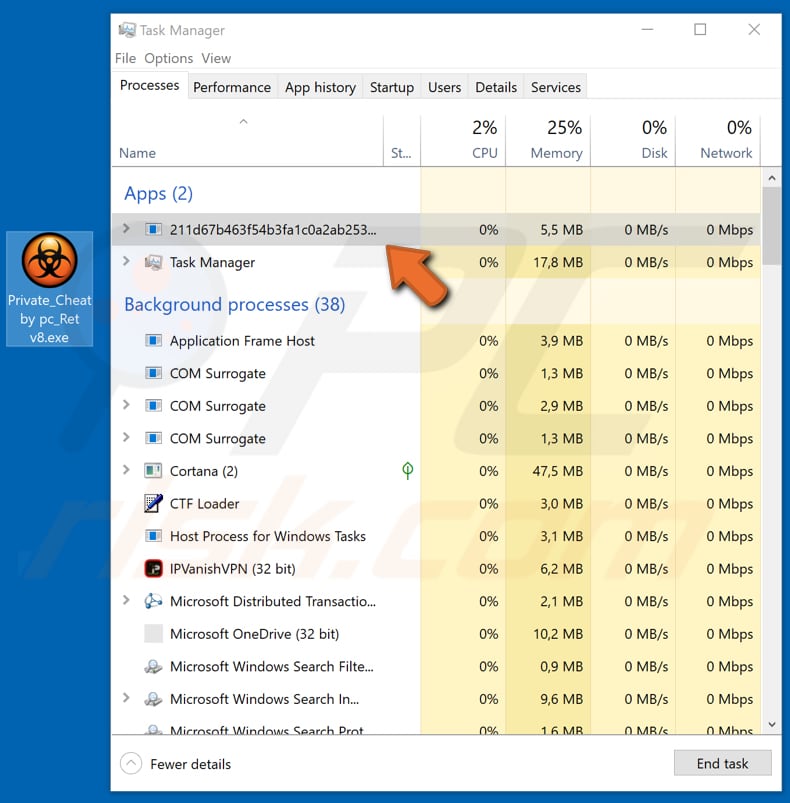
Baldr é uma ferramenta que pode ser comprada por qualquer pessoa por $150. Os criminosos cibernéticos distribuem-no com o objetivo de roubar vários dados do navegador, como cookies, palavras-passe, histórico de navegação, formulários de preenchimento automático e assim por diante. Além disso, é capaz de roubar ficheiros wallet.dat criados por clientes Bitcoin. Esses ficheiros são usados para armazenar informações de chave privada neles. A Baldr também grava dados de aplicações de mensagens como Jabber, Psi +, Psi e Pidgin, recolhe dados de clientes VPN, como NordVPN e ProtoVPN, reúne registos do Filezilla e do Total Commander. Além disso, pode ser usado para roubar ficheiros que são colocados na área de trabalho, nas pastas Documentos e Descarregamentos. Pode ser usado para fazer screenshots também. Além disso, o Baldr recolhe informações do sistema, como geolocalizações, endereços IP, nome de um computador e nome de uilizador, detalhes do sistema, como endereço MAC, resolução de ecrã, idioma do sistema operacional, quantidade de RAM adicionada, lista de programas instalados e outras informações desse tipo. A maioria dos dados roubados pode ser usada indevidamente para gerar rendimento de uma maneira ou de outra. As pessoas que a instalaram podem ter sérios problemas de privacidade, segurança na navegação, perda financeira e vários outros problemas. Se este programa fraudulento da ferramenta estiver instalado, deverá ser desinstalado imediatamente. Se o Baldr estiver instalado, pode ser identificado como um processo desconhecido em execução no gestor de tarefas. No nosso exemplo acima, o nome do processo é uma cadeia de números e letras de resgate ("211d67b463f54b3fa1c0a2ab253ec186.exe", o nome do ficheiro é "Private_Cheat por pc_Ret v8.exe").
| Nome | malware Baldr |
| Tipo de Ameaça | Trojan, vírus de roubo de palavras-passe, malware para bancos, spyware |
| Nomes de Deteção (Private_Cheat by pc_Ret v8.exe) | Avast (Win32:TrojanX-gen [Trj]), BitDefender (AIT:Trojan.Nymeria.1583), ESET-NOD32 (uma variante de Win32/Spy.Baldr.B), Kaspersky (HEUR:Trojan.Win32.Generic), Lista completa de detecções (VirusTotal) |
| Nome(s) do processo fraudulento | random string |
| Sintomas | Os trojans são projetados para se infiltrarem furtivamente no computador da vítima e permanecerem silenciosos, assim, nenhum sintoma específico é claramente visível numa máquina infectada. |
| Métodos de Distribuição | Anexos de e-mail infectados, anúncios on-line maliciosos, engenharia social, software pirateado. |
| Danos | Informações bancárias roubadas, palavras-passe, roubo de identidade, computador da vítima adicionado a um botnet. |
| Remoção |
Para eliminar possíveis infecções por malware, verifique o seu computador com software antivírus legítimo. Os nossos investigadores de segurança recomendam a utilização do Combo Cleaner. Descarregar Combo CleanerO verificador gratuito verifica se o seu computador está infectado. Para usar a versão completa do produto, precisa de comprar uma licença para Combo Cleaner. 7 dias limitados para teste grátis disponível. O Combo Cleaner pertence e é operado por RCS LT, a empresa-mãe de PCRisk. |
Existem muitos programas fraudulentos que os criminosos virtuais distribuem com o objetivo de roubar dados pessoais/detalhes. Alguns exemplos de ferramentas que operam de forma bastante similar são Evital, CryptoStealer, IcedID e Ave Maria. Os programas diferentes podem ser projetados para roubar dados diferentes, no entanto, ter um computador infectado com um programa fraudulento desse tipo geralmente conduz a mais ou menos os mesmos problemas (perda financeira, problemas de privacidade e assim por diante).
Como é que Baldr se infiltrou no meu computador?
Como mencionado na nossa introdução, no momento da pesquisa, alguns criminosos cibernéticos promoveram Baldr através dos vídeos de fraude do CS:GO. Isso significa que foi disfarçado como uma ferramenta que de alguma forma supostamente permitia que os seus utilizadores enganassem jogando esse jogo em particular. No entanto, existem outras maneiras de disseminar essas infecções por computador. Muitas vezes os criminosos virtuais enviam através de e-mails (campanhas de spam). Anexam ficheiros fraudulentos e esperam que pelo menos alguns dos destinatários os abram. Normalmente, esses anexos são documentos do JavaScript, ficheiros compactados (ZIP, RAR e outros), PDFs, ficheiros executáveis (.exe), e outros ficheiros. Depois de aberto, descarregam e instalam programas fraudulentos. Trojans são infecções de computador projetadas para disseminar (descarregar e instalar) outros programas desse tipo. Podem ser usados para distribuir ferramentas como o Baldr também. As ferramentas de pirataria de software, se usadas, em vez de ativar algum software, geralmente causam infecções no computador também. Outra maneira de distribuí-los é usar fontes de descarregamento de software não confiáveis, como redes peer to peer, sites não oficiais, descarregadores de terceiros e assim por diante. Os criminosos virtuais usam essas fontes como ferramentas para apresentar os seus vírus como ficheiros executáveis legítimos (ou outros). Por outras palavras, enganam as pessoas para que descarreguem e instalem malware sozinhos.
Como evitar a instalação de malware?
Não abra anexos (ou links web) enviados de endereços desconhecidos/suspeitos/não identificados em emails irrelevantes. Esses e-mails geralmente são apresentados como oficiais e importantes, no entanto, na maioria das vezes são irrelevantes também. E-mails deste tipo não devem ser confiáveis. O software deve ser descarregue apenas de fontes oficiais (websites) e links direto. Actualize o software usando apenas funções ou ferramentas implementadas pelos desenvolvedores oficiais apenas. Não ative o software usando várias ferramentas que deveriam ignorar as ativações pagas. Essas ferramentas não apenas causam infecções no computador, mas também são ilegais. E finalmente, tenha um software antivírus/anti-spyware de boa reputação instalado e mantê-lo sempre ativo. Essas ferramentas geralmente são boas para detectar e eliminar ameaças antes que possam causar danos ao sistema operacional. Se acredita que o seu computador já está infectado, recomendamos que execute uma verificação com Combo Cleaner Antivirus para Windows para eliminar automaticamente o malware infiltrado.
Screenshot do desenvolvedor que vende o Baldr no fórum de piratas:
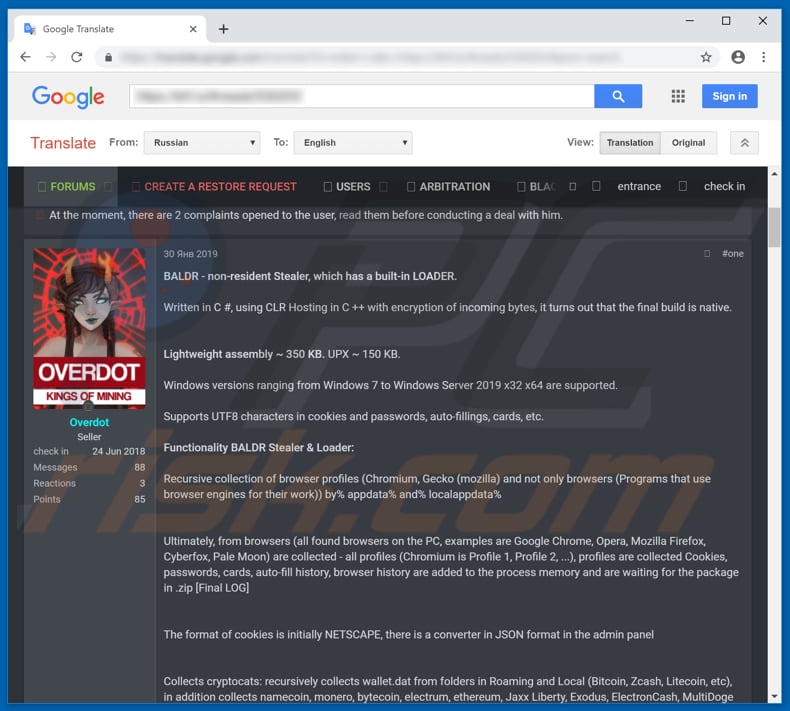
Remoção automática instantânea do malware:
A remoção manual de ameaças pode ser um processo moroso e complicado que requer conhecimentos informáticos avançados. O Combo Cleaner é uma ferramenta profissional de remoção automática do malware que é recomendada para se livrar do malware. Descarregue-a clicando no botão abaixo:
DESCARREGAR Combo CleanerAo descarregar qualquer software listado no nosso website, concorda com a nossa Política de Privacidade e Termos de Uso. Para usar a versão completa do produto, precisa de comprar uma licença para Combo Cleaner. 7 dias limitados para teste grátis disponível. O Combo Cleaner pertence e é operado por RCS LT, a empresa-mãe de PCRisk.
Menu rápido:
- O que é Baldr?
- PASSO 1. Remoção manual do malware Baldr.
- PASSO 2. Verifique se o seu computador está limpo.
Como remover o malware manualmente?
A remoção manual de malware é uma tarefa complicada - geralmente é melhor permitir que programas antivírus ou anti-malware façam isso automaticamente. Para remover este malware, recomendamos o uso de Combo Cleaner Antivirus para Windows. Se deseja remover malware manualmente, a primeira etapa é identificar o nome do malware que está a tentar remover. Aqui está um exemplo de um programa suspeito em execução no computador de um utilizador:

Se verificou a lista de programas em execução no seu computador, por exemplo, a usar o gestor de tarefas e identificou um programa que parece suspeito, deve continuar com estas etapas:
 Descarregue um programa denominado Autoruns. Este programa mostra as aplicações de inicialização automática, o Registo e os locais do sistema de ficheiros:
Descarregue um programa denominado Autoruns. Este programa mostra as aplicações de inicialização automática, o Registo e os locais do sistema de ficheiros:

 Reinicie o computador no modo de segurança:
Reinicie o computador no modo de segurança:
Utilizadores Windows XP e Windows 7: Inicie o seu computador no Modo Seguro. Clique em Iniciar, Clique em Encerrar, clique em Reiniciar, clique em OK. Durante o processo de início do seu computador pressione a tecla F8 no seu teclado várias vezes até ver o menu Opções Avançadas do Windows e, em seguida, seleccione Modo Segurança com Rede da lista.

O vídeo demonstra como iniciar o Windows 7 "Modo de Segurança com Rede"
Utilizadores Windows 8: Inicie o Windows 8 com Modo Segurança com Rede - Vá para o ecrã de início Windows 8, escreva Avançado, nos resultados da pesquisa, selecione Configurações. Clique em opções de inicialização avançadas, na janela aberta "Definições Gerais de PC", seleccione inicialização Avançada. Clique no botão "Reiniciar agora". O seu computador será reiniciado no "Menu de opções de inicialização avançadas". Clique no botão "Solucionar Problemas" e, em seguida, clique no botão "Opções avançadas". No ecrã de opções avançadas, clique em "Definições de inicialização". Clique no botão "Reiniciar". O seu PC será reiniciado no ecrã de Definições de Inicialização. Pressione F5 para iniciar em Modo de Segurança com Rede.

O vídeo demonstra como começar Windows 8 "Modo de Segurança com Rede":
Utilizadores Windows 10: Clique no logotipo do Windows e seleccione o ícone Energia. No menu aberto, clique em "Reiniciar", mantendo o botão "Shift" premido no seu teclado. Na janela "escolher uma opção", clique em "Solucionar Problemas" e selecione "Opções avançadas". No menu de opções avançadas, selecione "Startup Settings" e clique no botão "Reiniciar". Na janela seguinte deve clicar no botão "F5" do seu teclado. Isso irá reiniciar o sistema operacional em modo de segurança com rede.

O vídeo demonstra como iniciar o Windows 10 "Modo de Segurança com Rede":
 Extraia o ficheiro descarregue e execute o ficheiro Autoruns.exe.
Extraia o ficheiro descarregue e execute o ficheiro Autoruns.exe.

 Na aplicação Autoruns, clique em "Opções" na parte superior e desmarque as opções "Ocultar locais vazios" e "Ocultar entradas do Windows". Após este procedimento, clique no ícone "Atualizar".
Na aplicação Autoruns, clique em "Opções" na parte superior e desmarque as opções "Ocultar locais vazios" e "Ocultar entradas do Windows". Após este procedimento, clique no ícone "Atualizar".

 Verifique a lista fornecida pelo aplicação Autoruns e localize o ficheiro de malware que deseja eliminar.
Verifique a lista fornecida pelo aplicação Autoruns e localize o ficheiro de malware que deseja eliminar.
Deve anotar o caminho completo e o nome. Observe que alguns malwares ocultam seus nomes de processos em nomes de processos legítimos do Windows. Nesta fase, é muito importante evitar a remoção de ficheiros do sistema. Depois de localizar o programa suspeito que deseja remover clique com o mouse sobre o nome dele e escolha "Excluir"

Depois de remover o malware por meio do aplicação Autoruns (isso garante que o malware não seja executado automaticamente na próxima inicialização do sistema), deve procurar o malware name em seu computador. Certifique-se de ativar ficheiros e pastas ocultos antes de continuar. Se encontrar o nome do ficheiro do malware,

Inicie o seu computador no Modo Seguro. Seguir estes passos deve ajudar a remover qualquer malware do seu computador. Observe que a remoção manual de ameaças requer habilidades avançadas de computação. Se não tiver essas habilidades, deixe a remoção de malware para programas antivírus e anti-malware. Essas etapas podem não funcionar com infecções avançadas por malware. Como sempre, é melhor prevenir a infecção do que tentar remover o malware posteriormente. Para manter o seu computador seguro, certifique-se de instalar as atualizações mais recentes do sistema operacional e de usar o software antivírus.
Para garantir que o seu computador esteja livre de infecções por malware, recomendamos analisá-lo com Combo Cleaner Antivirus para Windows.
Partilhar:

Tomas Meskauskas
Pesquisador especialista em segurança, analista profissional de malware
Sou um apaixonado por segurança e tecnologia de computadores. Tenho experiência de mais de 10 anos a trabalhar em diversas empresas relacionadas à resolução de problemas técnicas e segurança na Internet. Tenho trabalhado como autor e editor para PCrisk desde 2010. Siga-me no Twitter e no LinkedIn para manter-se informado sobre as mais recentes ameaças à segurança on-line.
O portal de segurança PCrisk é fornecido pela empresa RCS LT.
Pesquisadores de segurança uniram forças para ajudar a educar os utilizadores de computadores sobre as mais recentes ameaças à segurança online. Mais informações sobre a empresa RCS LT.
Os nossos guias de remoção de malware são gratuitos. Contudo, se quiser continuar a ajudar-nos, pode-nos enviar uma ajuda, sob a forma de doação.
DoarO portal de segurança PCrisk é fornecido pela empresa RCS LT.
Pesquisadores de segurança uniram forças para ajudar a educar os utilizadores de computadores sobre as mais recentes ameaças à segurança online. Mais informações sobre a empresa RCS LT.
Os nossos guias de remoção de malware são gratuitos. Contudo, se quiser continuar a ajudar-nos, pode-nos enviar uma ajuda, sob a forma de doação.
Doar
▼ Mostrar comentários